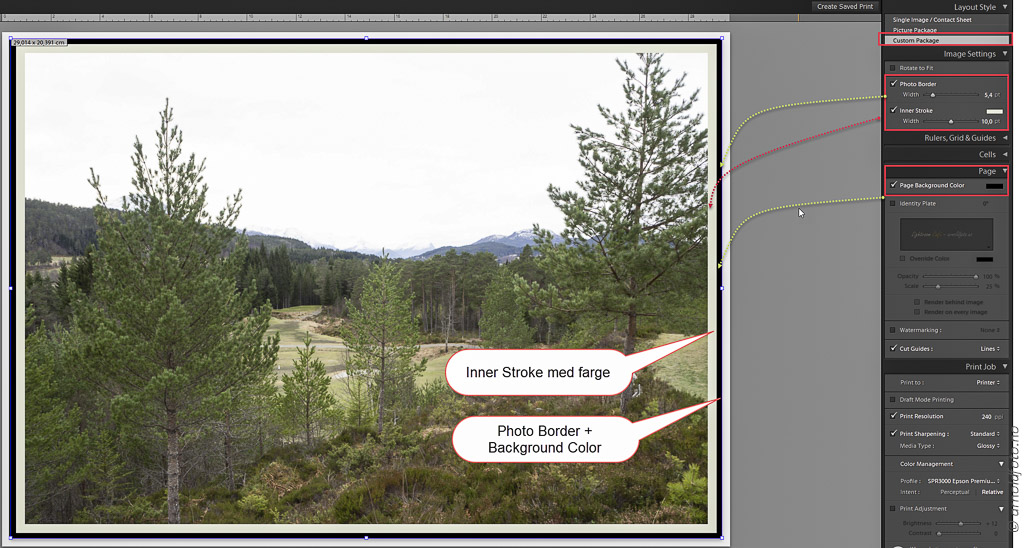Bilderammer i Lightroom kan også skapes ved hjelp av et annet bilde utenpå bildet. Det bør være et png med dekor rundt kanten og gjennomsiktig i midten.
Tidligere tips
I to tidligere tips har jeg sett på bilderammer i Lightroom, først ved bruk av Effects i Develop-modulen, så Photo Border i Printmodulen. I dette tipset skal jeg ta temaet eit steg vidare, og bruke vannmerke som bilderamme, også det i Print-modulen. Metoden kan gi artige og kreative innramminger av bilda. jeg går ikkje veldig i detalj om framgangsmåten, men beskriv hovedtrekkene, og viser eksempel.
Lag bilderammen
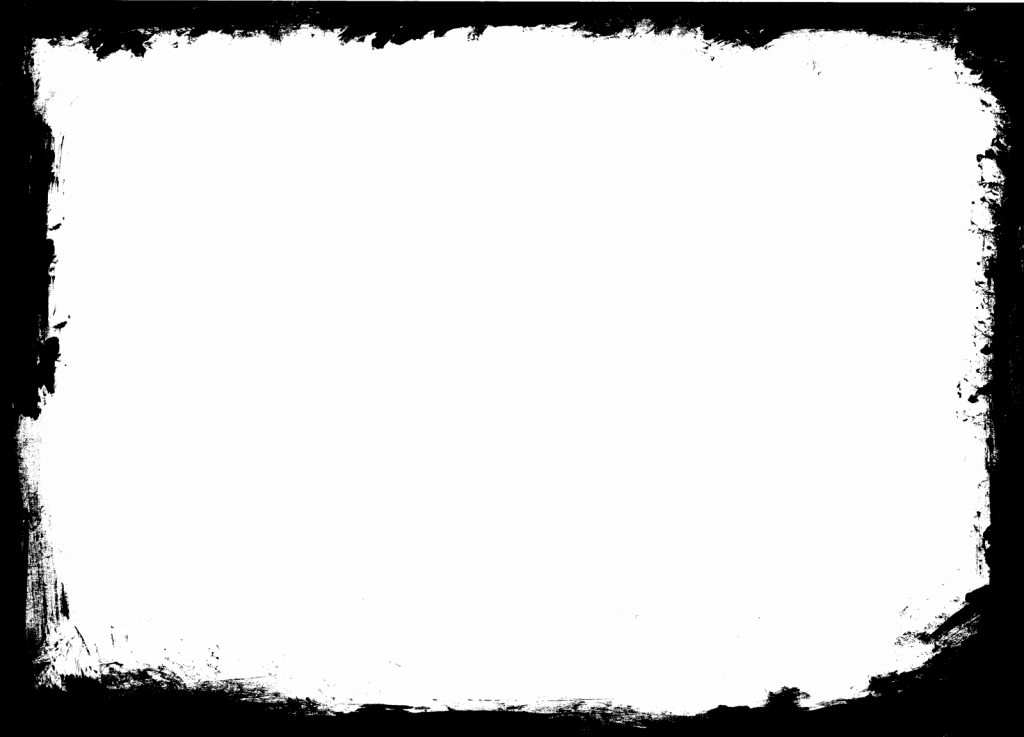
Dette er første trinnet. Dette kan gjøres på flere måter. Du kan f.eks. tegne en clipart selv, som du skanner eller avfotograferer, du kan redigere et bilde, eller du kan kjøpe eller laste ned fri clipart fra internett.
Valg av filformat til bilderammen
Hvis bildet med ramme skal legges utenpå bildet som skal innrammes, må bildet med ramme konverteres til PNG, og all bakgrunn innenfor rammen må slettes, slik at den blir gjennomsiktig. Da kan bilderammen legges over bildet, og deler av den kan strekke seg inn over bildet. I noen tilfeller kan det være fint. Fordelen med å bruke PNG, er at innsiden på rammen kan ha en ujevn kant mot bildflaten.
Dersom bildet er jpeg, må vannmerket legges bak bildet, ellers vil bildet ikke vise.
Bildet du skal bruke til vannmerke, må være like stort og ha samme formatet som utskriften av bildet det skal bruks på. Dersom bildet skal skrives ut i liggende A4, må vannmerket også ha dette formatet.
Lag eit vanmerke
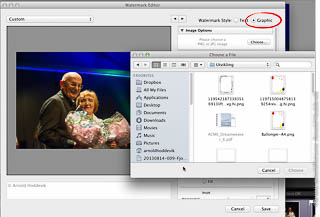
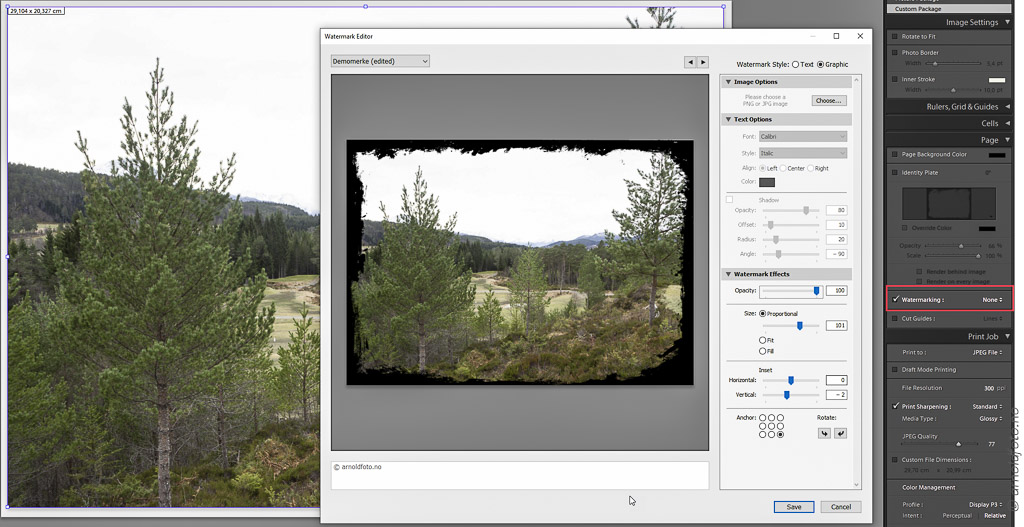
Du kjenner kanskje til hvordan du lager et vannmerke, som kan brukes på bildene i både Print og andre eksportmoduler. Du skal nå gjøre det samme, men bruke ett bilde, og bildet skal danne bilderamme, så rart som det ser ut.
I Printmodulen kan du starte redigering av vannmerke ved å sette hake i sjekkboksen Watermark i panelet Page. Velg et foto, helst et png-bilde som passer til bildet du skal ramme inn. Lagre vannmerket med et navn som gjør at du senere forstår hva innholdet er.
Ta i bruk Vannmerket
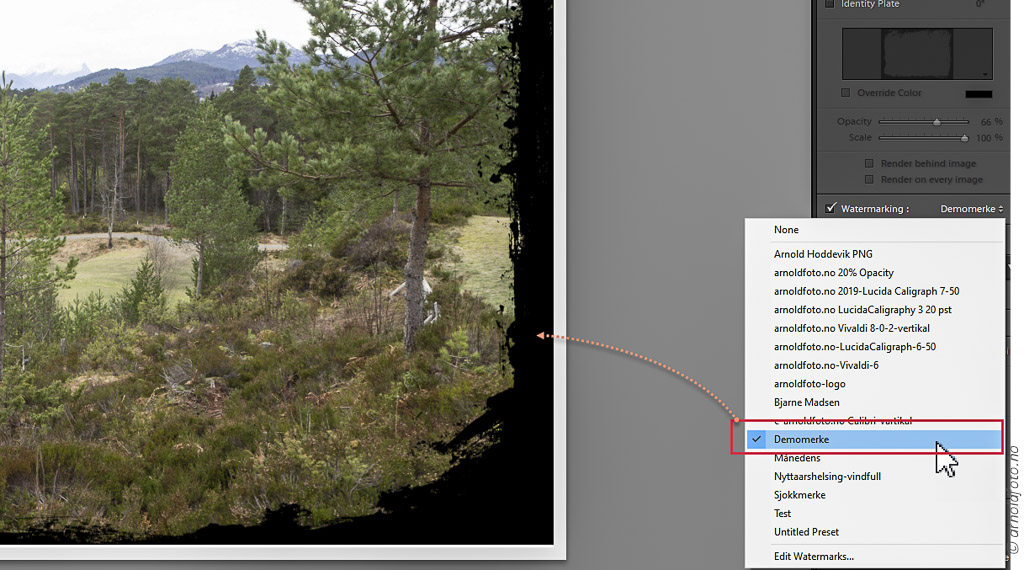
Åpne Printmodulen og velg sideoppsett (Page Setup), som passer med størrelsen på vannmerket du skal bruke til denne utskriften, f.eks. liggende A4. Deretter velger du Custom Package, og legger bildet du vil skrive ut inn på utskriftsflaten midt på skjermen.
I panelet Page setter du hake i sjekkboksen for Watermark.
Bakenfor Watermark klikker du på der det står None, og åpner for å velge eller redigere vannmerke. Når du har valgt vannmerke, kan du tilpasse det ved å klikke og dra det på plass, eller tilpasse hjørnene, ved å klikke og dra i hjørnene på vannmerket. Dersom vannmerket ditt er en JPEG-fil, må du heller lage en Identity Plate, slik at du kan velge Render Behind Image, ellers vil vannmerket dekke bildet. I dette tilfellet skalerer du bildet til å passe innenfor bilderammen.

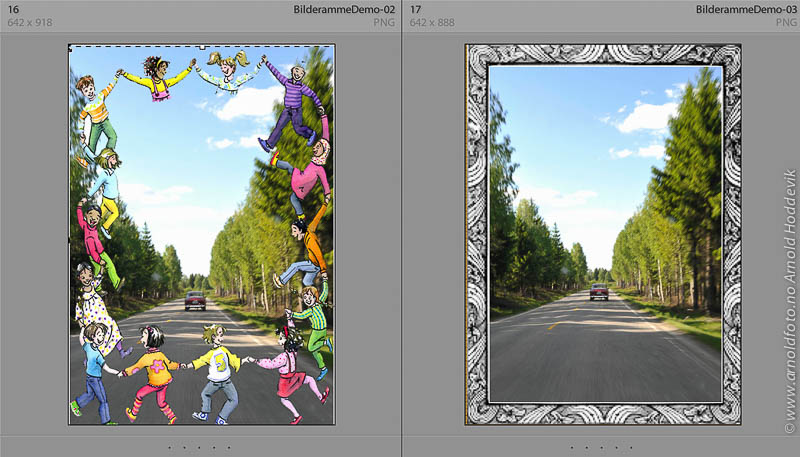

Les også Bilderammer i Lightroom I og Bilderammer i Lightroom II